什麼是惡意軟體 HackTool:Win32/Keygen?如何去除?

您是否掃描過您的設備並發現它感染了 HackTool:Win32/Keygen?在您使用破解或金鑰產生器啟動進階軟體後,Windows Defender 可能會自動警告您有關此惡意軟體的存在。

從 Windows 8 開始,作業系統中包含一個名為 ReFS 的新檔案系統。在本文中,讀者將了解如何在 Windows 10 中使用 ReFS 格式化任何磁碟機。
ReFS 檔案系統
ReFS 代表彈性檔案系統。 ReFS 的代號是「Protogon」。它在某些方面改進了NTFS,同時刪除了一些功能。
ReFS 僅適用於檔案伺服器。在Windows 10中,事實上,它僅適用於主機作業系統。
Windows 10 創意者更新有 ReFS 的更新版本。在先前的 Windows 10 版本中,ReFS 版本為 1.2。 Windows 10 版本 1703 隨附 ReFS 版本 3.2。出於相容性原因,仍然可以使用 ReFS 版本 1.2 格式化磁碟機。
如何在 Windows 10 中使用 ReFS 格式化磁碟機
若要在 Windows 10 中使用 ReFS 格式化驅動器,請執行下列操作。
1.開啟註冊表編輯器。
2. 導覽至以下註冊表項:
HKEY_LOCAL_MACHINE\SYSTEM\CurrentControlSet\Control3.這裡新建一個名為MiniNT的key ,得到如下路徑:
HKEY_LOCAL_MACHINE\SYSTEM\CurrentControlSet\Control\MiniNT
建立一個名為 MinNT 的新金鑰
4. 此處應建立一個名為「AllowRefsFormatOverNonmirrorVolume」的新 DWORD 值。此參數的值資料必須是0或1。將其設為1以解鎖 ReFS 功能。
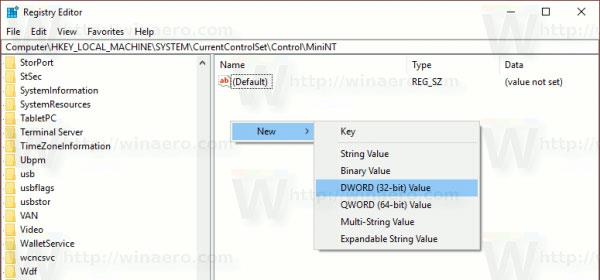
建立一個名為「AllowRefsFormatOverNonmirrorVolume」的新 DWORD 值
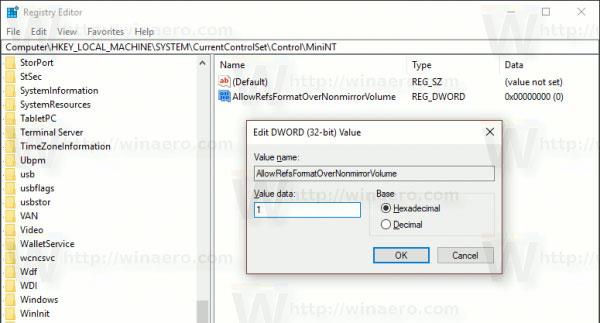
將參數值數據設定為1
5. 關閉登錄編輯器應用程式。
6. 現在,執行以下命令來格式化磁碟機:
format z: /u /fs:refs /i:enable此命令將使用ReFS 3.2格式化磁碟機Z:。在繼續之前請使用正確的磁碟機號。
format z: /u fs:refsv1 /i:enable此命令將使用舊的ReFS 1.2版本格式化磁碟機Z:。
注意:任何 ReFS 格式指令都需要/i:enable選項。它啟用 Integrity Streams 恢復功能。
現在,刪除您建立的 MinNT 金鑰。此登錄項目將在 Windows 10 中引起問題,導致作業系統「認為」它正在Windows 預先安裝環境 - WinPE(如 Windows 10 安裝程式)中執行。使用 ReFS 格式化磁碟機後將其刪除。
您是否掃描過您的設備並發現它感染了 HackTool:Win32/Keygen?在您使用破解或金鑰產生器啟動進階軟體後,Windows Defender 可能會自動警告您有關此惡意軟體的存在。
探索如何在Windows 10上建立和管理還原點,這是一項有效的系統保護功能,可以讓您快速還原系統至先前狀態。
您可以使用以下 15 種方法輕鬆在 Windows 10 中開啟<strong>裝置管理員</strong>,包括使用命令、捷徑和搜尋。
很多人不知道如何快速顯示桌面,只好將各個視窗一一最小化。這種方法對於用戶來說非常耗時且令人沮喪。因此,本文將向您介紹Windows中快速顯示桌面的十種超快速方法。
Windows Repair 是一款有效的 Windows 錯誤修復工具,幫助使用者修復與 Internet Explorer、Windows Update 和其他重要程式相關的錯誤。
您可以使用檔案總管選項來變更檔案和資料夾的工作方式並控制顯示。掌握如何在 Windows 10 中開啟資料夾選項的多種方法。
刪除不使用的使用者帳戶可以顯著釋放記憶體空間,並讓您的電腦運行得更流暢。了解如何刪除 Windows 10 使用者帳戶的最佳方法。
使用 bootsect 命令能夠輕鬆修復磁碟區引導程式碼錯誤,確保系統正常啟動,避免 hal.dll 錯誤及其他啟動問題。
存檔應用程式是一項功能,可以自動卸載您很少使用的應用程序,同時保留其關聯的檔案和設定。了解如何有效利用 Windows 11 中的存檔應用程式功能。
要啟用虛擬化,您必須先進入 BIOS 並從 BIOS 設定中啟用虛擬化,這將顯著提升在 BlueStacks 5 上的效能和遊戲體驗。








